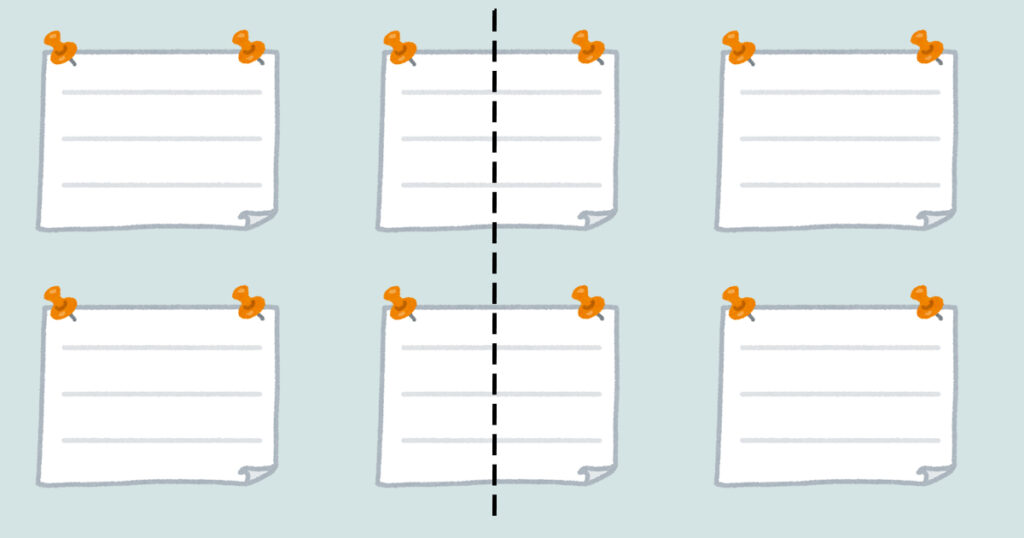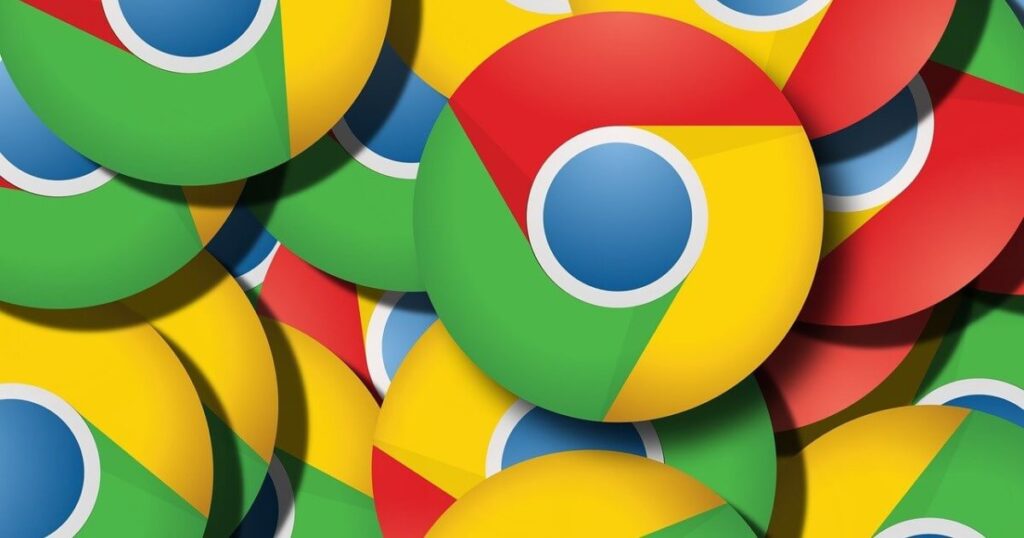はじめに
8月に台風のせいで行けなかったユニバに先日行ってきました。
友達夫婦と4人でしっかり楽しんで来ました!
最近は急に涼しくなって、半袖がだんだん辛くなってきました。
布団はまだNクールを使っているので、そろそろ真剣に衣替えをしないといけないですね。
さて、本題に入って行きましょう!
前回はphpMyAdmin でDBを覗く方法をお伝えしましたが確認出来ましたか?
今回はDBのデータを直接書き換えてみようと思います。
テスト用固定ページ作成
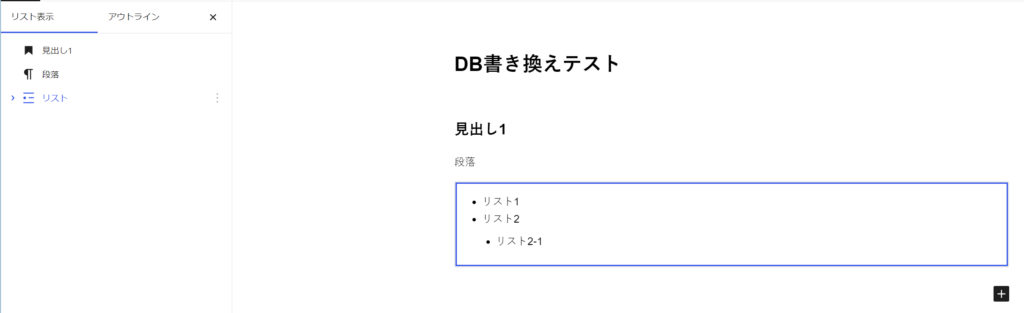
適当なテスト用の固定ページを作りましょう。
いろんなブロックを使ってみると面白いと思います!
作成したら固定ページのIDを確認しておきましょう。
ワードプレスの投稿ID・固定ページID・カテゴリーID・タグIDの調べ方 | あかえほ (akaeho.net)
DBで固定ページのデータを確認
phpMyAdmin にアクセスしたら、wp_postsというテーブルの中身を見ます。
はじめはIDの昇順に並んでいるので、IDカラムのヘッダー部分をクリックして降順に並び替えましょう。
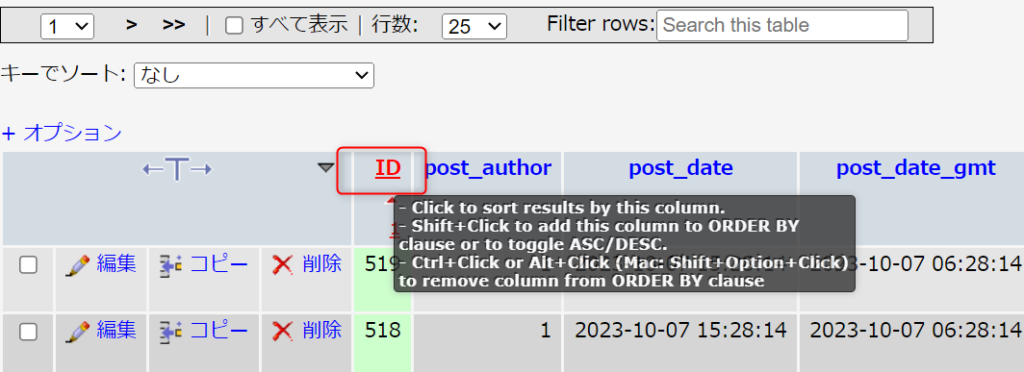
これで恐らくさっき作ったページIDが出てきてデータを見れると思います。
| ID | 投稿ID |
| post_author | 投稿者のID |
| post_date | 投稿した日時 |
| post_date_gmt | 投稿した日時(GMT) |
| post_content | 投稿の本文 |
| post_title | 投稿のタイトル |
| postexcrpt | 抜粋されたオプション |
| post_status | 投稿ステータス |
| comment_status | コメントの許可状況 |
| ping_status | タックバック、ピンバック受け付けの可否 |
| post_password | 投稿を閲覧するためのパスワード |
post_content のデータには見覚えがあるのでしょうか?
コードエディタのあれですね!
データを書き換え
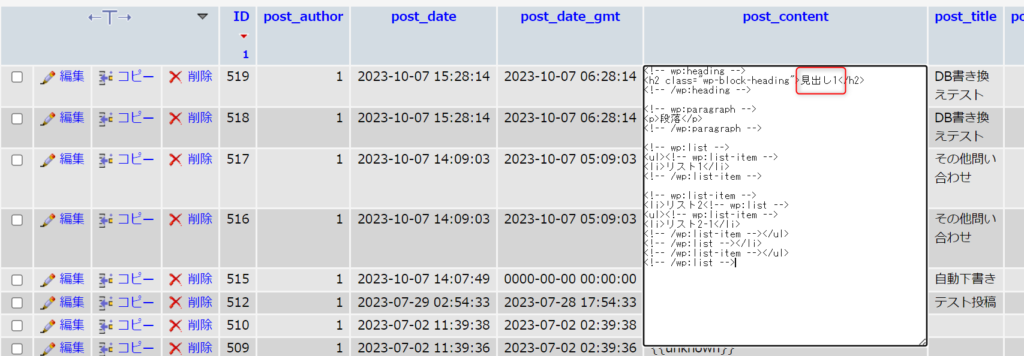
post_content の欄をダブルクリックしたらテキストエリアで編集が可能になりますので、適当に変更してみましょう。
今回は見出し1 → 見出し2 にしました。
ここでのポイントは、post_name の欄が 「数字-revision-v1」のような記述じゃないものか確認して下さい。
revision とは? ChatGPT 質問タイム!
変更したらSQL文が上部に表示されると思います。今後SQLのブログも書きたいと思います!
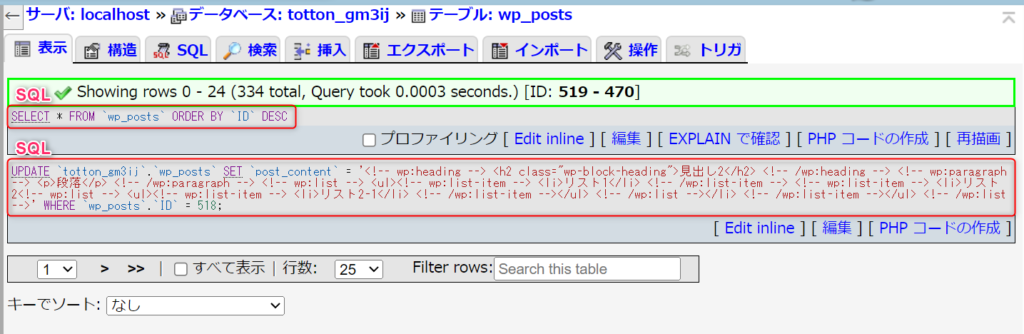
では、実際のページが変更されているか確認してみましょう!
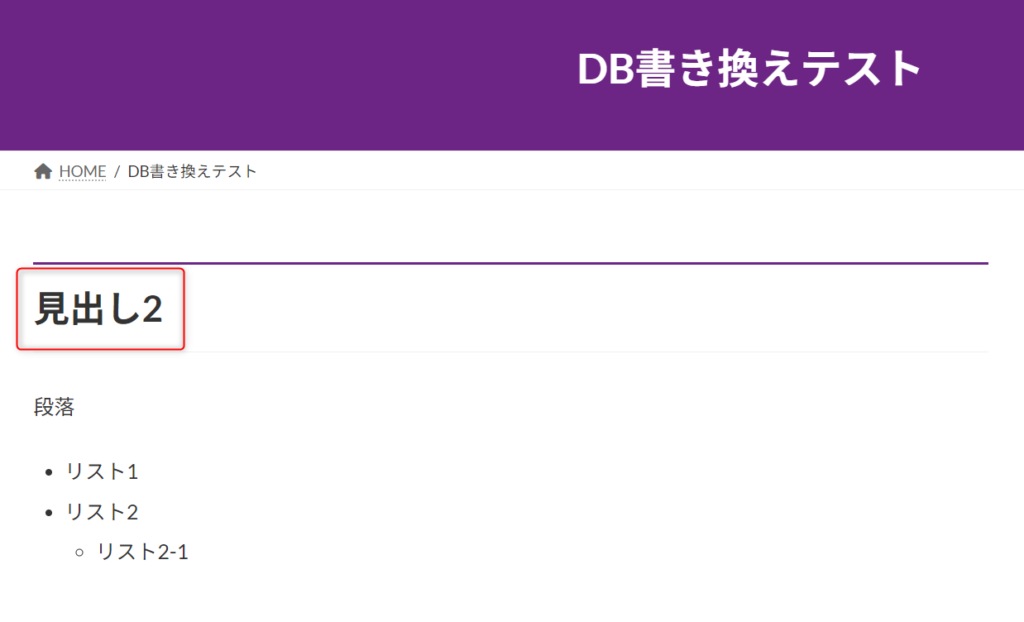
ちゃんと変更されていますね!!
いつもの変更でDBがどう変わるか確認
次は固定ページをいつものように編集してみましょう。
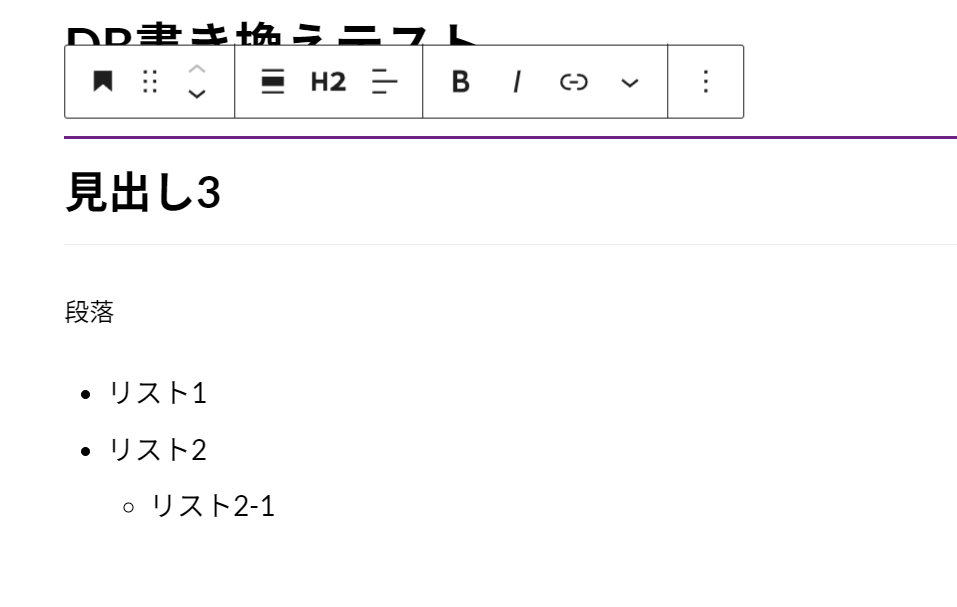
今度は見出し3に変更しました。これで保存して再度DBを見にいきます。
ページ自体をリロードするか、再描写という文字をクリックすると最新の状態に更新されます。

すると、元のID以降のデータが生成されていると思います。
元の固定ページのIDは変わりません。
このようにリビジョンが生成されていく事で、後から履歴を辿り、元に戻したりが出来るってわけです。
あとがき
このようにDBを直接変更する事は稀だと思いますが、どんな仕組みなのかを知る事は大切です。
まだまだテンプレートファイルにHTMLを書いてサイトのデザインを実装する事は多いと思います。
ですが、今後間違いなくブロックエディタが主流になると思います。
その時にテンプレートを他サイトで使い回したい事があれば、DBの構造を知っていればSQLを実行するだけで複製出来るので知っておいて損は無いと思います!(そういうプラグインも出てくると思いますが)
今回はこの辺りにしたいと思います。
次はDBの操作をSQLを使って行ってみましょう!